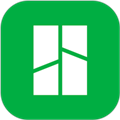
Bambu Handy app最新版是一款強大的3D打印軟件,讓您可以輕松在手機上進行打印操作。通過該應用,您可以實現手機控制上下料的功能,實時查看打印進度,并且方便地使用手機控制暫停和停止打印,同時還能監視打印設備的運行狀態。通過該應用,您可以進行打印錯誤檢查,并及時糾正錯誤。還能自動錄制打印過程,幫助您診斷問題。借助App設置,您可以方便快捷地操控打印機,同時獲得機器助手的指引。高清實時監控功能讓您隨時隨地查看打印情況,還支持延時攝影,助您回顧和分享打印精彩瞬間。通過手機app進行管理和操作,擁有海量優質的模型可以選擇,品類豐富,支持輕松切片打印,手機觸手可及,已降低技術門檻,可隨時查看和設置打印機,更多功能可自行下載,內部附上了打印機的使用教程文檔可以參考。
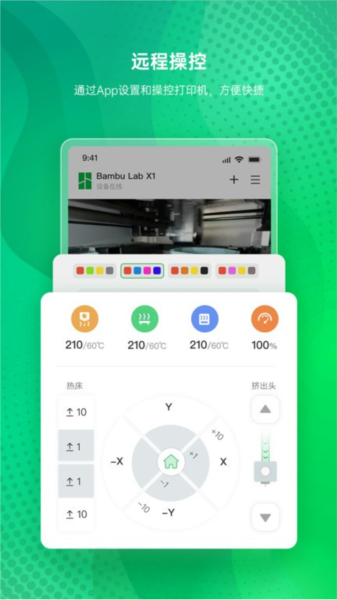
軟件特色
1, 3D打印操作便捷: 在手機上進行打印操作
2, 實時打印進度查看: 可以隨時查看打印進度
3, 手機控制暫停和停止: 通過手機方便地控制暫停和停止打印
4, 打印設備運行狀態監控: 可以實時監視打印設備的運行狀態
5, 手機錄制打印過程: 自動錄制打印過程,幫助診斷問題
6, 高清實時監控功能: 隨時隨地查看實時打印情況
7, 云上管理整個項目: 支持3MF格式,方便管理項目
8, 多端支持: PC和手機客戶端均可使用

軟件功能
多色打印
遠程材料管理,自動上下料
遠程操控
通過app設置和操控打印機,方便快捷
自動診斷
打印錯誤檢查,及時糾錯
錄制過程
診斷問題有跡可循
實時監控
高清實時監控,隨時隨地,想看就看

怎么連接設備
1、先在本站下載最新版本的Bambu Handy軟件安裝到手機上。

2、打開軟件后點中間的設備。

3、選擇綁定打印機設備。

4、需要使用手機號進行登錄。

5、使用掃一掃或者附近設備進行連接。

怎么打印
第1步:找到一個你喜愛的3D模型
您可以瀏覽模型列表或使用搜索功能找到您喜歡的模型。

瀏覽模型列表并選擇要打印的模型
第2步:選擇打印配置
打印配置包含模型的3D數據和打印設置。通常,一個模型有幾個可用的打印配置。您可以根據您的打印機類型、其評級和功能(如多種顏色)選擇要用于打印的打印配置。

| 1. 點擊“準備打印” |

| 2. 選擇您的打印機類型和打印配置文件,并點擊下一步 |
第3步:打印第一盤

使用AMS打印
此時,需要檢查/配置幾個設置:
檢查/選擇您要將打印任務發送到的打印機
檢查/選擇您正在使用的打印板類型
設置打印耗材
選擇“使用AMS”:Bambu Handy將根據當前打印任務中使用的材料類型和顏色自動分配AMS槽位(A1~A4)給目標耗材。您也可以根據需要更改它。
選擇“使用外 掛料盤”:選擇安裝在打印機上的耗材類型。
4. 點擊“開始打印”按鈕將打印任務發送到指定的打印機。 發送打印任務后,Bambu Handy將自動跳轉到設備頁面,您可以在那里監控打印進度。

注意:
如果您已安裝了AMS,并在設置材料時發現材料分配部分中的槽位顯示“?”時,您需要首先在設備頁面上為AMS的每個槽位設置材料類型和顏色。AMS可以自動識別Bambu Lab的材料,因此不需要手動配置。
您可能已經注意到其他設置,這些將在高級功能部分進行解釋。
第4步:打印其他盤
如果模型包含多個打印盤,您可以點擊“下一盤”按鈕來繼續打印此模型的下一盤。


并且您也可以從此模型的打印歷史中快速跳轉到下一個打印板。
第5步:拼裝模型
在打印完成所有零件后,下一步是將它們拼裝在一起。
對于包含數十個零件的模型,通常會有一個組裝指南。它可能以視頻、PDF 或圖片的形式呈現,在模型頁面上可以找到。

| 組裝指南 |



| 組裝頁面 3~7 |

第6步:為模型的打印配置評分(可選)
在打印和組裝模型后,我們邀請您對打印的模型進行評分。您的反饋可以幫助作者改進模型,并能時其他用戶提供更好的了解。

高級功能
本章將介紹一些實用的高級功能,以滿足您在特定場景下的需求。
設置副本數量
對于需要多個副本的模型,我們已經讓這一過程變得非常簡單。只需指定所需的打印副本數量,我們的云切片功能將自動復制模型,并為每個副本找到理想的位置。

部分零件打印
您可以選擇從一個打印板中打印特定的零件。一些常見的情況包括:
在3D打印中,有時由于切片參數不當、打印板不干凈或調平不正確等因素,個別零件可能無法打印成功。在這種情況下,您可能需要重新打印這些失敗的零件。
如果在組裝或使用過程中有些零件丟失或損壞,您可以選擇重新打印這些特定的零件,而不是打印這一盤的所有零件。


此外,這個功能還可以與“設置副本”功能一起使用,以打印選定零件的多個副本。
使用您自己的材料和預設
如果您沒有與打印配置上傳者相同的材料,不要擔心。可以從您手上的材料中選擇一個合適的替代品。例如,如果上傳者使用了PETG,您可以選擇PLA、ABS或任何其他材料。我們的云切片服務會根據所選材料參數進行調整,以確保準確打印。

此外,作為高級功能,Bambu Handy 還支持選擇您在 Bambu Studio 中定義的自定義材料預設。這使您能夠實現最佳的打印結果,這個功能對于在 Bambu Studio 中沒有內置的材料尤其有用。



3D預覽
如果您想要個性化調整模型的顏色,或者你手上沒有跟創作者相同的材料顏色,那么3D預覽功能可以起到很大的作用。它讓您可以在打印前預覽配色的效果,以保證您打印出的模型符合預期。此外,云切片根據您的顏色選擇調整了擠出物凈化量,以防止顏色混合。

界面功能介紹
完成打印機綁定后,Bambu Handy應用將自動回到設備界面。設備界面內包含打印機回傳的監控畫面,當前正在打印的項目(或此前最后一次打印的項目),以及打印機控制。

打印機回傳監控畫面模塊
打印機回傳的監控畫面模塊中,您可以隨時通過點擊播放按鈕查看當前的回傳畫面。點擊畫面右下角的相機按鈕進行拍照,拍攝的圖片將保存至手機相冊文件夾。您也可以點擊右下角的全屏按鈕進入全屏模式觀看回傳畫面。全屏模式下,用戶可以通過雙指縮放的方式調整畫面大小,便于觀察打印細節。

打印項目模塊
打印項目模塊中,若當前無正在打印的項目,該模塊只顯示最近一次該綁定設備打印的項目。若設備正在打印,該模塊會顯示當前正在打印的項目和打印控制選項。如果打印是通過打印機啟動的,則該模塊只會顯示暫停和停止選項,但如果打印項目為從Bambu Studio發送至打印機,該模塊除了暫停和停止外還會顯示跳過零件選項。該選項將在本文進階功能中介紹。
打印機控制模塊
打印機控制模塊包含打印機和AMS兩個部分的控制選項。在主界面中,您可以直接對噴嘴溫度、熱床溫度和速度進行控制,或點擊耗材對應的色塊對材料信息進行查看。點擊模塊左側的打印機或AMS進入詳細頁面后,您除了在主界面上可進行的操作外還可以對打印機進行軸移動操作,對部分部件進行控制(如照明燈和冷卻風扇),以及控制AMS進行進料/退料動作。

界面頂部為當前設備的名稱和設備狀態,可以點擊切換不同的已綁定設備。右側三個按鈕分別為添加打印機,設備設置和消息。添加打印機的使用方式在上文首次使用部分已進行講解,消息則主要用于顯示設備的打印狀態,錯誤信息等內容。設備設置菜單將在進階功能部分進行介紹。頂部工具欄

軟件總結
Bambu Handy app最新版為用戶提供了便捷的3D打印體驗,讓您輕松控制打印操作并監視設備狀態。通過實時監控和自動錄制功能,您可以更好地管理打印過程。同時,支持云端管理項目和多端使用,為用戶提供了更多便利。
更新內容
v3.1.0:
1. 支持X1、P1系列(不包含X1E)打印機在連接AMS2 Pro和AMSHT場景下的耗材設置
2. H2D 一鍵打印新增自定義耗材分組模式, 優化耗材分組算法。
3. H2D 新增火焰安全頁面, 展示火焰安全相關的傳感器執行器狀態。
4. 支持Android手機查看打印進度通知。
5. 模型/配置舉報功能優化。
6. 新手任務提醒機制優化。
7. 個人主頁增加用戶勛章。
8. 支持"雕像生成器"。
v3.0.3:
1.解決部分機型第二個AMS第三方料設置失敗問題
2.解決設置耗材選不到自定義材料問題
3.解決部分機型打印中關燈出現錯誤提示問題
v3.0.2:
修復部分設備無法查看SD卡內容的問題。
特別說明
軟件信息
- 廠商:上海輪廓科技有限公司
- 包名:com.bambulab.creator
- MD5:02B08E2590333F681A702FE94168C65E
- 備號:粵ICP備2021138226號9A
猜你喜歡
隨著打印機的發展,現在有著許多編寫的打印機,不僅可以用來打印文檔,還能打印標簽、打印照片和圖案等等。不管是用來辦公學習還是用于日常生活中,都可以給你大家帶來更多的便利。那么手機打印軟件哪個好用,下面就給大家整理了安卓藍牙打印軟件app。






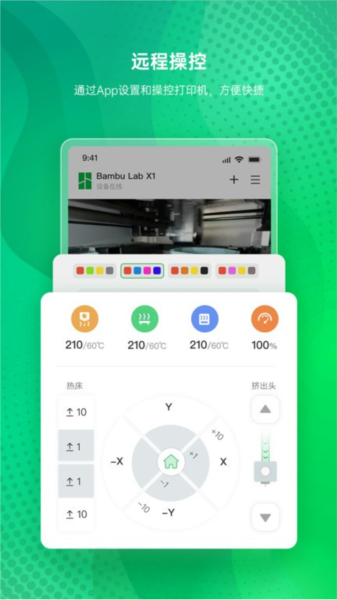








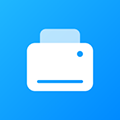 小米打印
小米打印
 聯想打印
聯想打印
 創想云3d打印
創想云3d打印
 創想云
創想云
 漢小印
漢小印
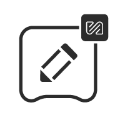 匠辛標簽
匠辛標簽
 理光Connector app
理光Connector app



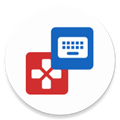

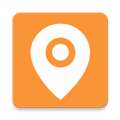



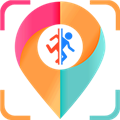






 百度網盤app
百度網盤app
 應用隱藏計算器
應用隱藏計算器
 Uptodown應用商店
Uptodown應用商店
 GooglePlay官方正版
GooglePlay官方正版
 webview
webview
 V-Appstore官方版
V-Appstore官方版
 OPPO瀏覽器
OPPO瀏覽器
 ES文件瀏覽器
ES文件瀏覽器
 MCT門禁卡
MCT門禁卡